たまには役に立つ記事を書こうかと思います。
まぁ、自宅のパソコンで作業したいんだけど、どうしても仕事に行かなきゃいけないときに、自宅にアクセスしたいですよね。
そんなときに役立つのがリモートデスクトップ(RDP)なんですが、他の人が自宅パソコンで作業をしていると、その人を強制ログオフさせてしまいます。
同時に複数ログインできないようになっているんですね。
おそらくライセンスの関係だとは思いますが。
そこで、こっそり気づかれずにパソコンを使用する方法です。
Ⅰ.設定手順
- Terminal Server Patch をインストール
- http://www.kood.org/terminal-server-patch/ から、「Terminal Server Patch」をダウンロードする
→「Download Latest 2.1 Binary」をクリック(2009/11/06 現在) - ダウンロードしたファイルを実行してインストールする
→ファイル名は「Termiserv_XPSP2-SP3_i386_2.1.exe」(2009/11/06 現在)
→実行中に「動作の保障がなんちゃら・・・」「CDを入れてください」などメッセージが出るが、気にせずOKで進む - PCを再起動する
→最後に再起動を求められるので、再起動する
- http://www.kood.org/terminal-server-patch/ から、「Terminal Server Patch」をダウンロードする
- グループポリシーで、接続数を設定する
- グループポリシーエディタを起動する
→ファイル名を指定して実行「gpedit.msc」 - 「コンピュータの構成」→「管理用テンプレート」→「Windows コンポーネント」→「ターミナル サービス」を選択
- 同「ターミナルサービス」内の「ターミナル サービス ユーザに対してリモート セッションを 1 つに制限する」を有効にする
- 同「ターミナルサービス」内の「接続数を制限する」を有効にし、「最大接続数」を 999999 にする
→「最大接続数」は任意の値でOK
- グループポリシーエディタを起動する
- レジストリエディタで、マルチセッションを有効にする
- レジストリエディタを起動
- HKEY_LOCAL_MACHINE
└SOFTWARE
└Microsoft
└Windows NT
└CurrentVersion
└Winlogon
の「AllowMultipleTSSessions」の値を 1 にする
以上、簡単 3 ステップ!
あとは、実際にリモート接続するだけ。
Ⅱ.注意点
- ユーザについて
- ドメインユーザには対応していない(と謳っている)
- 同一ユーザでの同時ログオンは対応していない(ユーザアカウントを複数作成すること)
- OS のバージョンについて
- この記事は、サーバ側(接続される側)に Windows XP SP3 を使用したときのものである
- 接続する側も Windows XP SP3 だったが、接続する側は割と何でもいけるらしい
- 責任について
- もちろん自己責任でやること
- ライセンス云々の問題は不明
まぁ、自分のメモ代わり記事ですね。
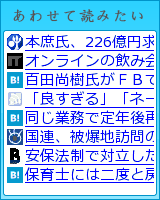

コメントする